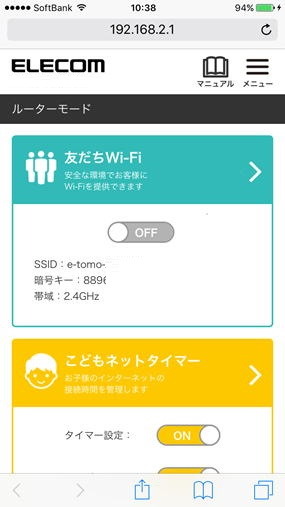WRC-X3200GST3シリーズルーターの管理画面アクセス手順
WRC-X3200GST3シリーズルーターに接続した端末のブラウザで192.168.2.1にアクセスし管理画面を開きます。
対象型番
- WRC-X3200GST3シリーズルーター
アクセス手順
ルーターが「ルーターモード」で動作していることを確認します。
ルーターと端末(パソコン・スマホ・タブレットなど)を有線または無線接続します。

ルーターに接続している端末で、ブラウザを起動します。
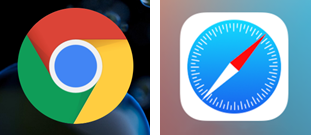
ログイン画面が表示されたら、「ユーザー名」と「パスワード」を入力し、ログインします。


ユーザー名とパスワードが分からない場合
ユーザー名とパスワードは同梱のかんたんセットアップシートおよび製品本体(スタンド)に記載されています。
ユーザー名、パスワードを変更している場合は変更したものを入力してください。


詳細設定画面が開きます。